200/300 Series 관리 스위치의 RMON 이벤트
목표
RMON(Remote Networking Monitoring)을 사용하면 트래픽이 사전 정의된 임계값을 초과하는 경우 스위치에서 트래픽 통계를 사전 예방적으로 모니터링하고 알림을 전송할 수 있습니다. RMON의 장점은 스위치가 정보를 전송하기 위해 SNMP 관리자의 요청이 필요하지 않으며 필요할 때 정보를 전송할 수 있다는 것입니다. 이렇게 하면 관리자와 스위치 간의 트래픽이 감소합니다.
200/300 Series Managed Switches에서 어떤 이벤트가 알람을 트리거하는지, 알람을 트리거할 때 어떤 유형의 응답이 발생하는지 결정할 수 있습니다. 이벤트 로그는 설정된 경보를 기록합니다. 이 문서에서는 이벤트를 생성하고(경보가 트리거될 때 발생하는 작업), 경보를 트리거하는 기준을 결정하고, 이벤트 로그를 보는 방법에 대해 설명합니다.
적용 가능한 디바이스
· SF/SG 200 및 SF/SG 300 Series Managed Switch
소프트웨어 버전
•1.3.0.62
RMON 이벤트 생성
1단계. 웹 컨피그레이션 유틸리티에 로그인하고 Status and Statistics(상태 및 통계) > RMON > Events(이벤트)를 선택합니다. Events(이벤트) 페이지가 열립니다.
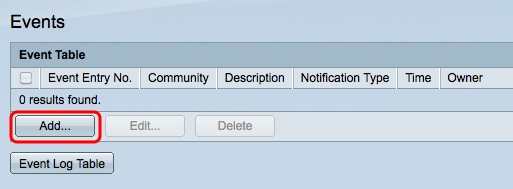
2단계. Add(추가)를 클릭하여 Event Table(이벤트 테이블)에서 새 이벤트를 생성합니다. Add RMON Events 창이 나타납니다.

3단계. (선택 사항) Community(커뮤니티) 필드에 경보 메시지가 전송될 때 포함할 SNMP 커뮤니티 문자열을 입력합니다.
4단계. 경보를 트리거할 이벤트에 대한 설명을 Description 필드에 입력합니다. 이벤트에 경보를 연결하는 데 사용되는 이름입니다.
5단계. Notification Type(알림 유형) 필드에서 이 이벤트의 결과에 해당하는 작업에 해당하는 라디오 버튼을 클릭합니다. 사용 가능한 옵션은 다음과 같습니다.
· None — 이벤트에 대한 경보가 해제되면 작업이 수행되지 않습니다.
· Log(Event Log Table) — 알람이 꺼지면 Event Log 테이블에 로그 항목을 추가합니다.
· Trap(SNMP Manager 및 Syslog 서버) — 경보 해제 시 원격 로그 서버로 트랩(경보 메시지)을 전송합니다.
· Log and Trap(로그 및 트랩) - Event Log(이벤트 로그) 테이블에 로그 항목을 추가하고 경보가 해제되면 원격 로그 서버에 트랩을 전송합니다.
6단계. Owner(소유자) 필드에 이벤트를 구성한 디바이스 또는 사용자의 이름을 입력합니다.
7단계. Apply(적용)를 클릭하여 설정을 저장한 다음 Close(닫기)를 클릭하여 Add RMON Events(RMON 이벤트 추가) 창을 종료합니다.

8단계. (선택 사항) Event Table(이벤트 테이블)에서 이벤트 확인란을 선택하고 Edit(편집)을 클릭하여 이벤트를 편집합니다.
9단계. (선택 사항) Event Table(이벤트 테이블)에서 이벤트 확인란을 선택하고 Delete(삭제)를 클릭하여 이벤트를 삭제합니다.
RMON 경보 정의
1단계. 웹 컨피그레이션 유틸리티에 로그인하고 Status and Statistics(상태 및 통계) > RMON > Alarms(경보)를 선택합니다. Alarms(경보) 페이지가 열립니다.

2단계. Add(추가)를 클릭하여 새 경보를 생성합니다. Add Alarm Entry 창이 나타납니다.

3단계. Interface 필드에서 적절한 라디오 버튼을 클릭하여 경보가 설정되는 인터페이스를 정의한 다음 적절한 드롭다운 목록에서 인터페이스를 선택합니다.
· Port — 스위치의 물리적 포트입니다.
· LAG — 단일 포트로 작동하는 포트 그룹입니다.
4단계. Counter Name 드롭다운 목록에서 측정할 변수를 선택합니다.
5단계. Sample type(샘플 유형) 필드에서 샘플링 방법에 해당하는 라디오 버튼을 클릭하여 경보를 생성합니다.
· Absolute — 임계값을 초과하면 경보가 트리거됩니다.
· 델타 — 마지막으로 샘플링된 값을 현재 값에서 뺍니다. 값의 차이가 임계값을 초과하면 경보가 트리거됩니다.
6단계. Rising Threshold(상승 임계값) 필드에 상승 임계값 경보를 트리거하는 값을 입력합니다.
7단계. Rising Event 드롭다운 목록에서 상승 이벤트가 트리거될 때 수행할 이벤트를 선택합니다. 이 이벤트는 Events(이벤트) 페이지에서 생성되며 위 섹션에서 설명합니다.
8단계. Falling Threshold(폴링 임계값) 필드에 폴링 임계값 경보를 트리거하는 값을 입력합니다.
참고: 상승 임계값을 넘으면 하강 임계값도 넘을 때까지 추가 상승 경보가 발생하지 않습니다. 일단 하락 임계값이 초과되면 상승 임계값 경보가 다시 활성화됩니다.
9단계. Falling Event(폴링 이벤트) 드롭다운 목록에서 폴링 이벤트가 트리거될 때 수행할 이벤트를 선택합니다.
10단계. Startup Alarm(시작 알람) 필드에서 이벤트를 트리거하는 메서드에 해당하는 라디오 버튼을 클릭합니다.
· Rising Alarm(상승 경보) - 상승 값이 상승 임계값 경보를 트리거합니다.
· Falling Alarm — 떨어지는 값이 떨어지는 임계값 경보를 트리거합니다.
· 상승 및 하락 — 상승 및 하락 값 모두 경보가 울립니다.
11단계. Interval 필드에 경보 간격 시간(초)을 입력합니다. 경보가 경보를 트리거할 조건이 충족되었는지 확인하기 위해 경보가 대기하는 시간입니다.
12단계. Owner 필드에 경보를 수신한 네트워크 관리 시스템의 이름 또는 경보를 생성한 사용자의 이름을 입력합니다.
13단계. Apply(적용)를 클릭하여 변경 사항을 저장한 다음 Close(닫기)를 클릭하여 Add Alarm Entry(경보 항목 추가) 창을 종료합니다.

RMON 이벤트 로그 테이블 확인
1단계. 웹 컨피그레이션 유틸리티에 로그인하고 Status and Statistics(상태 및 통계) > RMON > Events(이벤트)를 선택합니다. Events(이벤트) 페이지가 열립니다.

2단계. Event Log Table을 클릭합니다. Event Log Table 페이지가 열리고 다음 정보가 표시됩니다.

참고: 항목은 RMON 이벤트 생성 섹션의 5단계에서 로그를 선택한 경우에만 이벤트 로그 테이블에 기록됩니다.
· 이벤트 항목 번호 — 이벤트의 로그 항목 번호입니다.
· 로그 번호 — 이벤트 내의 로그 번호입니다.
· Log Time — 로그 항목의 시간.
· Description — 경보를 트리거한 이벤트에 대한 설명입니다.
개정 이력
| 개정 | 게시 날짜 | 의견 |
|---|---|---|
1.0 |
12-Dec-2018 |
최초 릴리스 |
 피드백
피드백